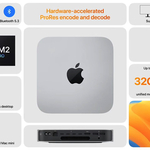自身のサイトは、さくらインターネットで WordPress を利用して、公式サイトとブログサイトを制作しています。また、Wordpress は、PHP言語で作成されています。
PHPで作成されているWebサイトが表示されるしくみは、以下のとおりです。
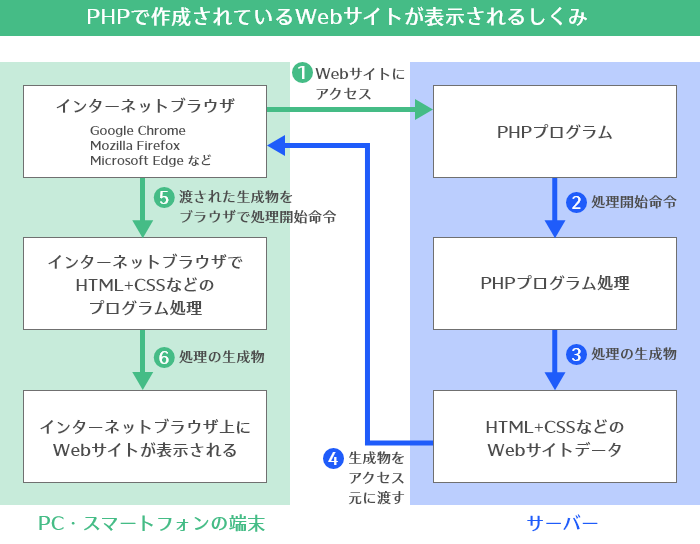
WordPress の動作環境の PHP 言語のバージョンは、7.4 で制作していましたが、最新の PHP 言語バージョンは、8.3(2025年1月現在) です。
PHP 言語バージョンをアップデートすると、セキュリティの向上、処理速度の改善、新機能の追加、 コードの扱いやすさの改善等の効果があるため、さくらインターネットサーバーで、PHP 言語バージョンを 8.3 に設定しサイトを表示したところ、公式サイトは表示されましたが、ブログサイトは以下のようなエラーが表示され、サイトは表示されませんでした。

この問題を解決するために施したことを、以下に説明します。
1.PHP 8.3 に非対応プラグインの確認
2.ドメイン毎に PHP バージョンを指定
1.PHP 8.3 に非対応プラグインの確認
上記のエラー画面が表示される原因ですが、公式サイトとブログサイトは、同じテーマ(テンプレート)で制作していて、ブログサイトだけ上記のエラーが表示されました。
この原因として、ブログサイトで導入しているプラグインに問題があるのではないかと考え、PHP 8.3 に非対応プラグインを探しました。
確認方法
「PHP Compatibility Checker」というプラグインを導入し、このプラグインを実行することで、PHP 8.3 に非対応プラグインを発見することが可能です。
実行結果
いくつかのプラグインが非対応であることが分かりました。PHP 8.3 に非対応プラグインの例がこちらです。

他にもいくつかの非対応プラグインが見つかりました。非対応プラグインを最新に更新しても、非対応のプラグインが存在して、このプラグインの代替プラグインを導入するか、非対応プラグインの機能を利用して記述している記事をすべて変更するかの対応が必要となります。
出した答え
非対応プラグインの代替プラグインの導入や、非対応プラグインの機能を利用して記述している記事をすべて変更するにしても、対応作業量が大きくなり、現実的ではないと判断しました。
仕方なく、公式サイトは PHP 8.3 、ブログサイトは従来の PHP 7.4 で動作させられないかと検討をし、以下の方策に至りました。
2.ドメイン毎に PHP バージョンを指定
さくらインターネットサーバーコントロールパネルの PHP バージョンは、ドメイン共通の設定になってしまいます。

変更方法
以下のファイルの変更・追加が必要となります。いずれも、ドメインのルートディレクトリ(ドメイン直下)に設置します。
- 変更するファイル:.htaccess
- 追加するファイル:php.cgi
a)「.htaccess」ファイルに、さくらインターネットサーバーコントロールパネルのファイルマネージャー(以下、ファイルマネージャーと記述)で以下の内容を記載して保存します。
ファイルが存在しないときは、テキストエディタで作成して、ファイルマネージャーでアップロードしましょう。
.htaccess
Action myphp-script /php.cgi
AddHandler myphp-script .php .html
b)「php.cgi」ファイルに以下の内容を記載して保存します。
このファイルは、テキストエディタで新規に作成して、ファイルマネージャーでアップロードしましょう。
php.cgi
#!/bin/sh
exec /usr/local/php/7.4/bin/php-cgi
上記の場合は php 7.4 と設定しています。この値は一例ですので、当該サイトの動作環境に合わせて設定してください。
c)php.cgi のパーミッションを変更してください。
ファイルマネージャーで、php.cgi ファイルを右クリックし、ファイルのプロパティで 705 もしくは 755 に設定します。
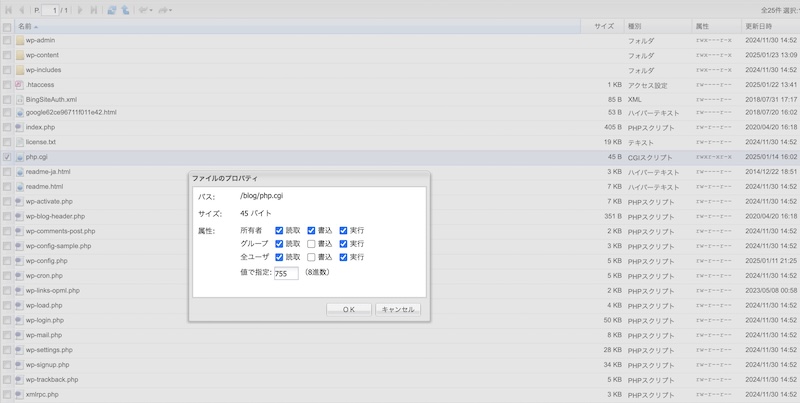
上記の設定で PHP バージョンが変更されていますので、動作確認してみてください。
まとめ
現在、自身の公式サイトは PHP 8.3、ブログサイトは PHP 7.4 で動作しています。
さくらインターネット(2025年1月現在)では、PHP 7.4 は【非推奨】サポート終了となっていますので、根本的な解決には、いずれサイトを PHP 8.3 以降のバージョンで動作させる対応が必要となるでしょう。
当面の対応として、引き続き各プラグインのバージョンアップや、「PHP Compatibility Checker」プラグインでの対応確認をしながら解決していこうと思います。